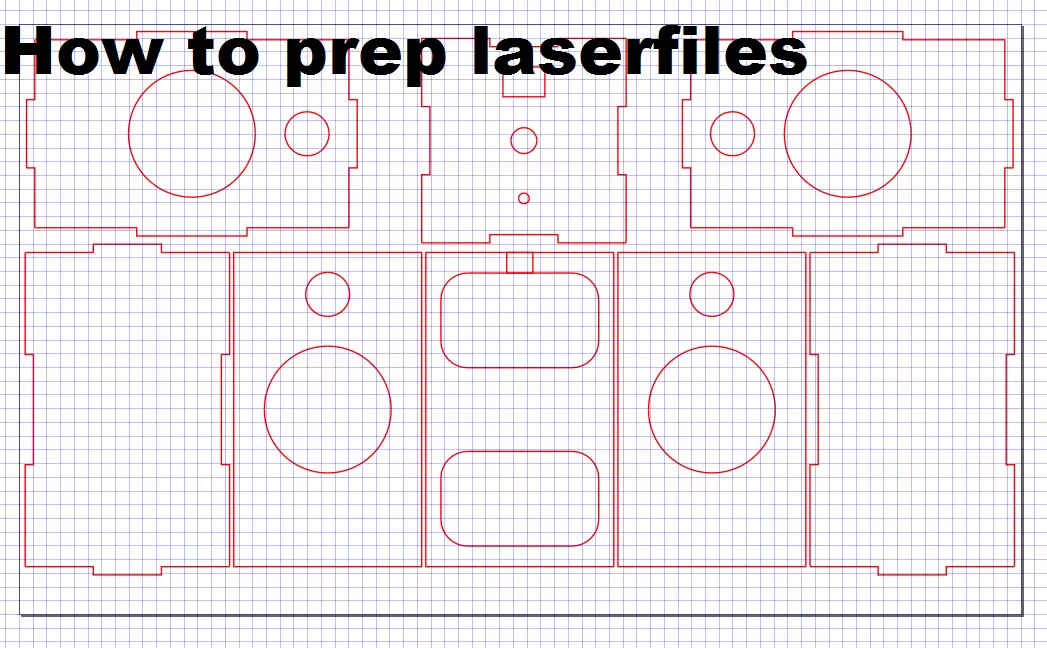Compreender Ficheiros DXF e Requisitos de Corte a Laser
Se está a perguntar-se como exportar um DXF do Inkscape para corte a laser, ajuda começar com o básico. Um ficheiro DXF é um formato vetorial popular usado para armazenar designs 2D e 3D. Os cortadores a laser dependem destes ficheiros porque contêm informações de caminho precisas de que as máquinas precisam para cortar ou gravar o seu design com precisão.
Para corte a laser, o ficheiro DXF deve cumprir certos requisitos para evitar problemas durante o corte. Aqui está o que precisa de ter em mente:
- Apenas caminhos fechados: As formas do seu design devem estar totalmente fechadas para que o laser saiba exatamente onde começar e parar de cortar.
- Sem formas sobrepostas: Linhas ou formas sobrepostas podem confundir o cortador a laser, levando a cortes duplos ou desperdício de material.
- Unidades corretas: Use milímetros ou polegadas consistentemente no seu design. As Propriedades do Documento do Inkscape podem ajudar a definir isso corretamente.
- Geometria limpa: Certifique-se de que os caminhos são suaves e livres de nós perdidos ou sobreposições que possam causar cortes irregulares ou erros.
Problemas comuns geralmente se resumem a contornos abertos e nós perdidos. Contornos abertos são caminhos que não estão totalmente conectados, o que deixa lacunas que o laser não consegue lidar bem. Nós perdidos são pontos extras nos seus caminhos que criam bordas irregulares ao cortar. Corrigir estes antes de exportar o seu DXF pode poupar-lhe muitas dores de cabeça no futuro.
Vamos mergulhar em como preparar o seu ficheiro Inkscape perfeitamente para corte a laser e exportar um ficheiro DXF limpo pronto para o seu cortador a laser.
Guia Passo a Passo para Exportar um DXF do Inkscape
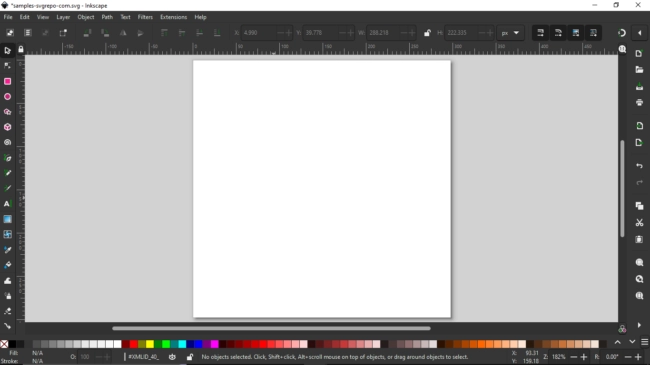
Passo 1 Configure o seu Documento Inkscape
Comece por abrir o Inkscape e definir as unidades do seu documento para corresponder aos requisitos do seu cortador laser—geralmente milímetros ou polegadas. Vá para Ficheiro > Propriedades do Documento e escolha a sua unidade preferida. Isto garante que o seu design terá o tamanho certo quando cortado. Além disso, defina o tamanho da página para se ajustar ao seu material ou às dimensões da mesa laser.
Passo 2 Crie ou Importe o Seu Design
Agora, crie o seu design vetorial do zero usando as ferramentas do Inkscape ou importe um SVG existente ou outro ficheiro vetorial. Certifique-se de que o seu design é puramente caminhos vetoriais, uma vez que os ficheiros DXF não suportam imagens rasterizadas. Se estiver a importar, verifique novamente se todos os elementos são caminhos e não imagens incorporadas.
Passo 3 Prepare o Seu Design para Corte a Laser
Isto é fundamental para cortes limpos. Verifique os seus caminhos:
- Certifique-se de que todos os caminhos estão fechados sem quaisquer lacunas.
- Evite sobreposição de formas onde não deseja cortes duplos.
- Simplifique os seus caminhos para se livrar de nós desnecessários que podem prejudicar o caminho do laser.
- Converta todo o texto em caminhos selecionando o texto e escolhendo Caminho > Objeto para Caminho.
Fazer isto evita problemas como contornos abertos ou cortes irregulares.
Passo 4: Exportar o ficheiro DXF
Assim que o seu design estiver pronto, vá para Ficheiro > Guardar Como, depois escolha Plotter de Corte de Secretária (AutoCAD DXF R14) no menu pendente do tipo de ficheiro. Nas opções de exportação, selecione “Usar tipo de saída LWPOLYLINE” para melhor compatibilidade com o software de corte a laser. Guarde o seu ficheiro e certifique-se de que é exportado sem erros.
Passo 5: Verifique o seu ficheiro DXF
Antes de enviar o seu ficheiro para o cortador a laser, abra-o num visualizador CAD ou no seu software laser para confirmar:
- Os caminhos estão todos fechados e limpos.
- A escala corresponde ao seu documento Inkscape original.
- Não aparecem nós perdidos ou elementos inesperados.
Esta verificação rápida poupará tempo e materiais ao detetar erros precocemente.
Resolução de Problemas Comuns de Exportação DXF
Ao exportar um DXF do Inkscape para corte a laser, alguns problemas comuns podem causar dores de cabeça. Aqui está como identificá-los e corrigi-los rapidamente.
Contornos Abertos
Caminhos abertos ou desconectados podem fazer com que o seu cortador a laser hesite ou corte nos locais errados. Para os encontrar:
- Mudar para Modo de estrutura de tópicos no Inkscape (Ver > Modo de exibição > Estrutura de tópicos).
- Procure formas que não fechem completamente ou que tenham falhas.
- Corrija-as selecionando os nós e juntando-os (ferramenta Editar Caminho por Nós, depois selecione os pontos finais e clique em “Juntar Nós Selecionados”).
Nós Extra
Demasiados nós tornam os cortes irregulares ou confusos — a cabeça do seu laser tentará seguir cada pequena saliência, causando bordas irregulares. Para limpar:
- Use a Simplificar Caminho opção (Caminho > Simplificar) para reduzir pontos desnecessários.
- Elimine manualmente os nós dispersos que não afetam a sua forma.
Problemas de Escala
Os cortadores laser precisam que o design tenha o tamanho correto, por isso, o dimensionamento é crucial. Verifique:
- Seu Propriedades do Documento (Ficheiro > Propriedades do Documento), especialmente as unidades (definidas para polegadas ou mm).
- Certifique-se de que o seu design é desenhado e exportado numa escala de 1:1 para evitar distorções na máquina.
Problemas de Texto
O texto causa frequentemente problemas porque os cortadores laser apenas cortam caminhos, não fontes. Corrija isto:
- Converter texto em caminhos (Caminho > Objeto para Caminho).
- Usando fontes stencil se o seu design tiver letras recortadas, que impedem que as partes internas caiam.
Corrigir estes problemas comuns de DXF garante um processo de corte a laser suave e economiza tempo na oficina.
Dicas para Otimizar o Seu Fluxo de Trabalho de Corte a Laser com HYCNC
Para obter os melhores resultados, verifique sempre se o seu ficheiro DXF é compatível com o software do seu cortador a laser antes de o enviar. A HYCNC oferece uma lista de verificação de pré-voo útil que ajuda a detetar problemas comuns precocemente, para que possa evitar erros durante o corte.
Assim que o seu ficheiro estiver pronto, carregue o seu DXF diretamente para a plataforma HYCNC. Eles fornecem orçamentos instantâneos e fornecem serviços de corte a laser de precisão adaptados às suas necessidades. Isso torna todo o processo suave, rápido e confiável.
Para configurações rápidas de projetos, considere usar extensões úteis do Inkscape, como o Tabbed Box Maker. Ele acelera a criação de designs como caixas ou invólucros, economizando tempo em tarefas repetitivas.
Seguir estas dicas garante um fluxo de trabalho limpo desde a sua exportação DXF do Inkscape até um corte a laser impecável com os serviços de confiança da HYCNC.